将64位的LTSC版Windows与WinPE(64位)进行融合,通过软碟通制作成系统启动U盘。使它具有原版系统安装功能以及PE的系统维护功能。
系统安装条件:

表格
主板支持UEFI的系统安装:
启动制作好的启动盘,如下图所示:出现两个选项,【UEFI】Windows PE、【UEFI】Windows Setup。前者为PE,后者为Windows系统安装。
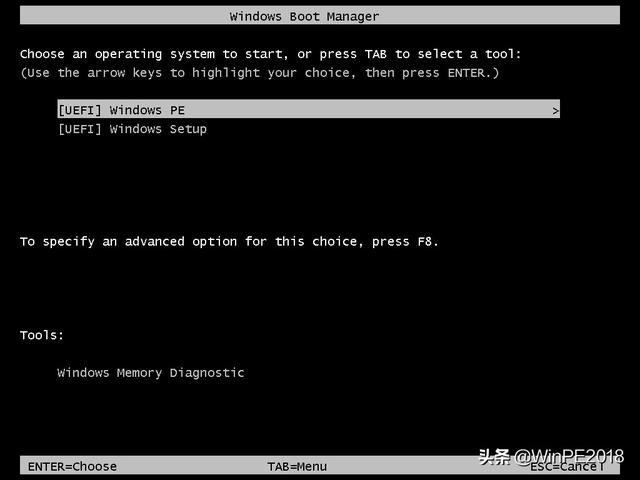
UEFI启动
【UEFI】Windows PE
进入PE中,可以点击桌面的【安装系统】进行系统的安装。

PE
使用安装器进行系统安装,选择安装源(U盘中sources文件夹中的install.wim);引导驱动器一般为Z(自动):;安装驱动器一般为C:。
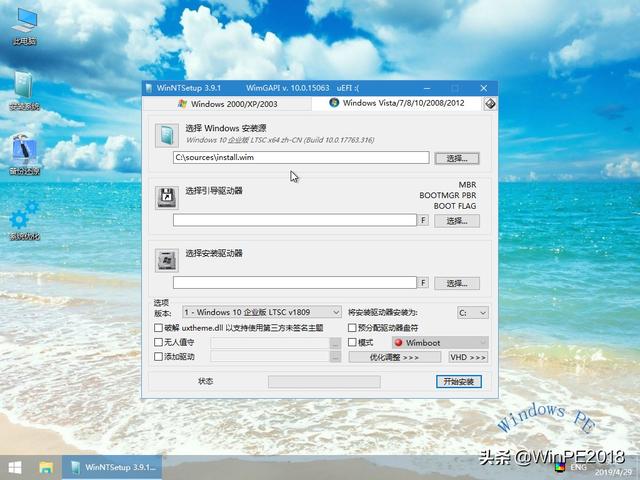
安装器UEFI模式
【UEFI】Windows Setup
使用原版安装,
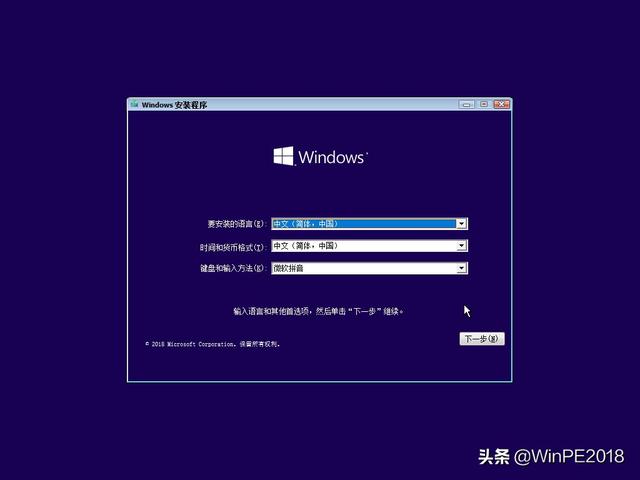
安装设置
由于硬盘为全新,所以出现下图所示,需要对硬盘进行分区。
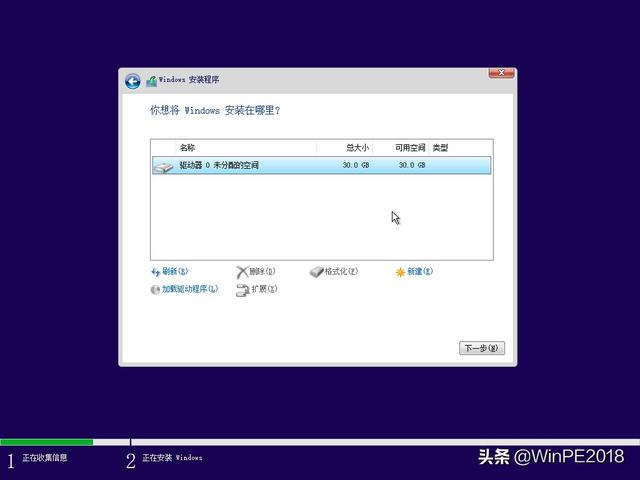
硬盘分区
点击新建后,会将硬盘分区,格式类型为GPT,如下图。
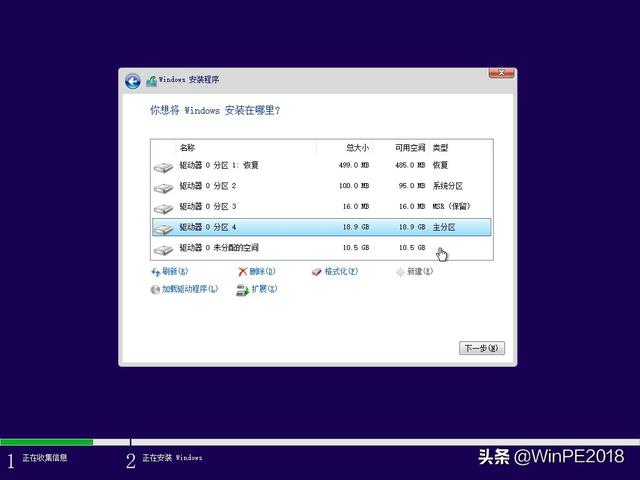
GPT
新建分区后,可以进行下一步的系统安装。
主板支持BIOS的系统安装:
启动制作好的启动盘,如下图所示:出现两个选项,【BIOS】Windows PE、【BIOS】Windows Setup。前者为PE,后者为Windows系统安装。
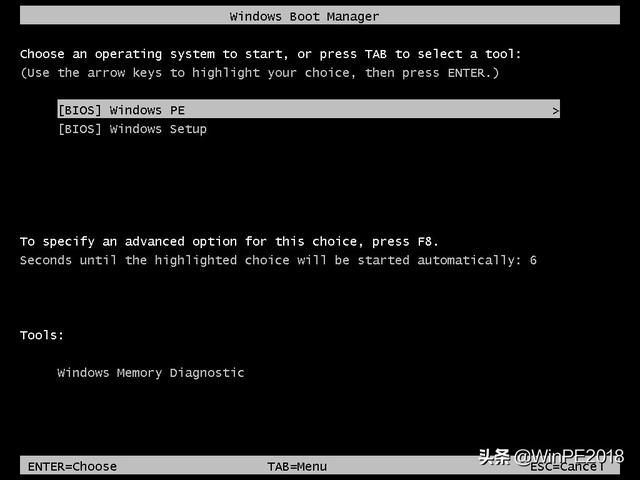
BIOS启动
【BIOS】Windows PE
进入PE中,可以点击桌面的【安装系统】进行系统的安装。使用安装器进行系统安装,选择安装源(U盘中sources文件夹中的install.wim);引导驱动器一般为C:(自动);安装驱动器一般为C:。
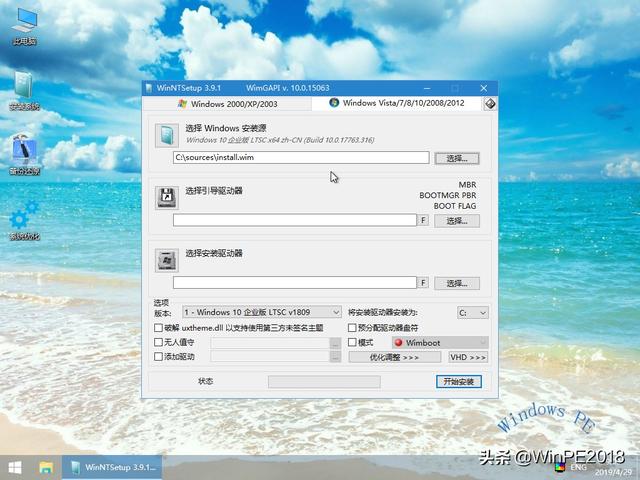
安装器BIOS模式
【BIOS】Windows Setup
使用原版安装,由于硬盘为全新,需要对硬盘进行分区。点击新建后,会将硬盘分区,格式类型为MBR,如下图。
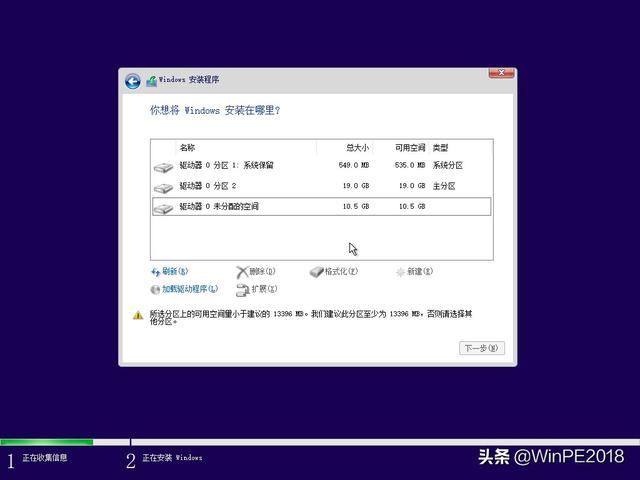
MBR
新建分区后,可以进行下一步的系统安装。
从上面的安装情况来看,UEFI和BIOS安装系统的不同,对硬盘类型有着一定的要求。在使用安装器安装系统也需要将硬盘类型设为对应的格式,否则无法启动。一般情况下目前的电脑使用的都是UEFI(64位固件),所以在使用UEFI安装时,系统需要64位系统。若需要安装32位系统,则需要使用MBR分区类型以及BIOS启动模式。




















 9649
9649

 被折叠的 条评论
为什么被折叠?
被折叠的 条评论
为什么被折叠?








